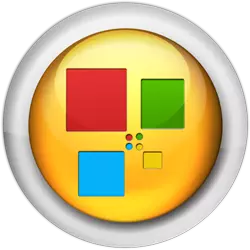
Operaatori brauseris ekspresseerimispaneel on väga mugav viis korraldada juurdepääsu kõige olulisematele ja sageli külastatud veebilehtedele. See tööriist Iga kasutaja saab kohandada ise, määratledes selle disaini ja linkide loetelu saitidele. Kuid kahjuks brauseri töö ebaõnnestumiste tõttu või kasutaja enda hooletuse tõttu võib Express paneel eemaldada või peita. Uurime välja, kuidas naasta Express paneeli ooperis.
Taastamismenetlus
Nagu te teate vaikimisi, kui alustate ooperit või kui avate uue vahekaardi brauseris, avaneb Express paneel. Mida teha, kui avasite selle, kuid saitide nimekiri, mis korraldas pikka aega, ei leidnud allpool illustreerida?
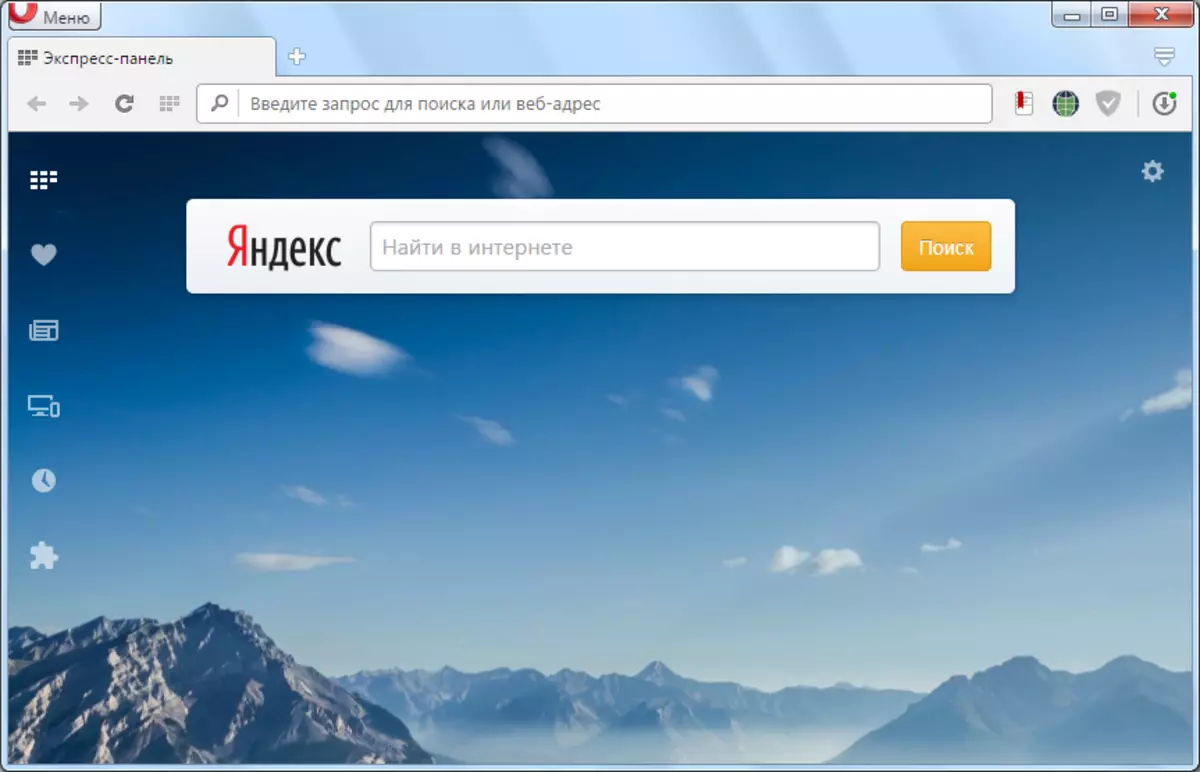
Seal on väljumine. Me läheme kiirpaneeli seadetesse, et pääseda juurde, mille piisab ekraani paremas ülanurgas oleva püügivahendi ikoonil.
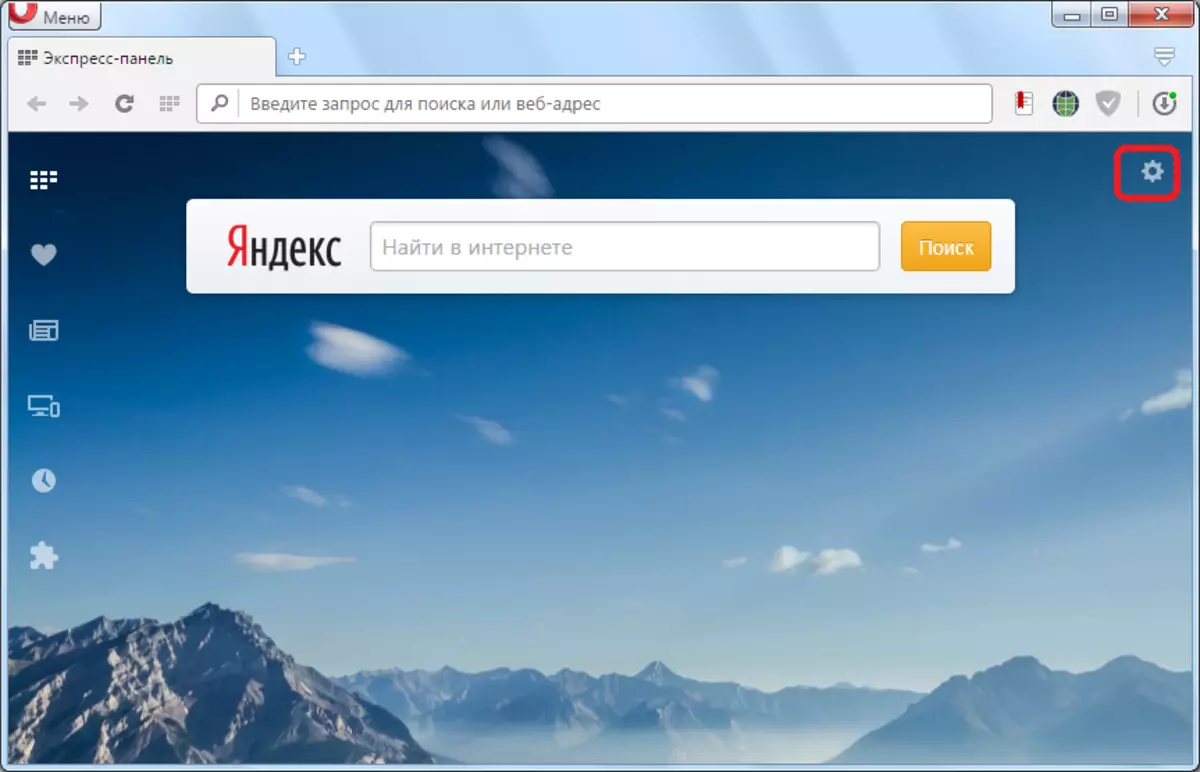
Kasutustaloogis paigaldage märgi pealkirja "Express Panel" läheduses.
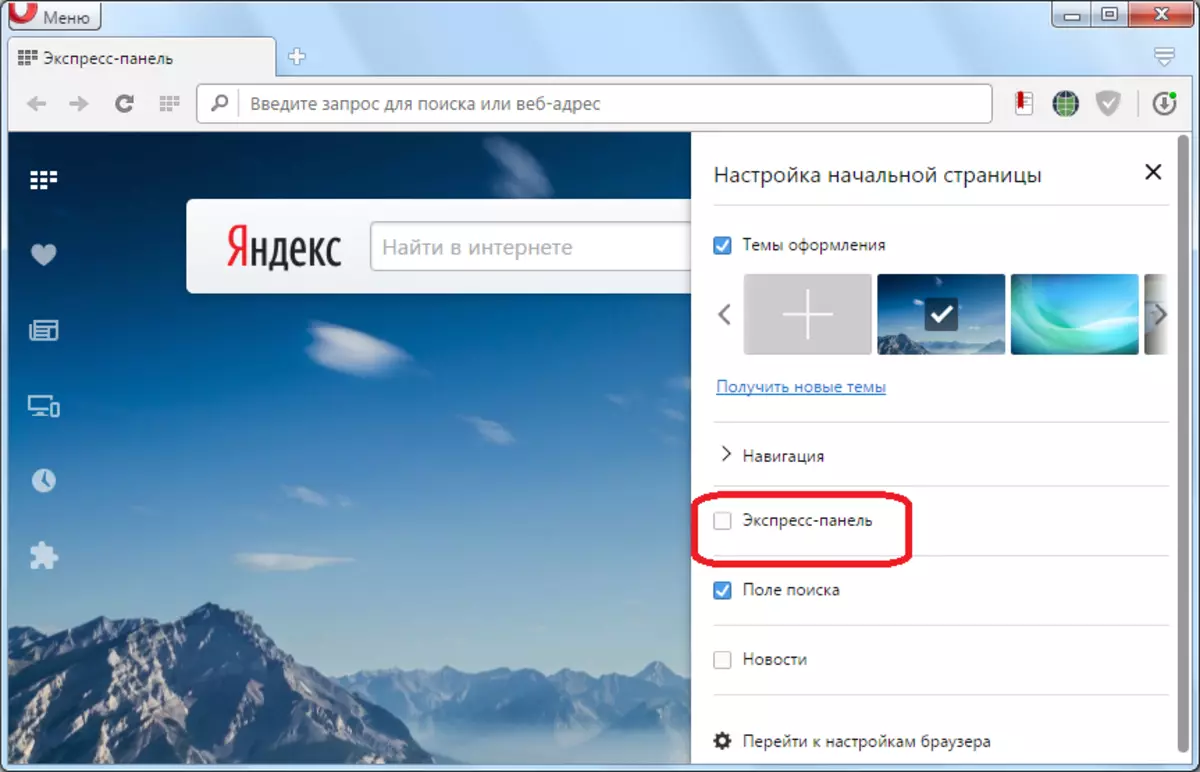
Nagu näete, siis kõik järjehoidjad kiirpaneeli tagastati kohale.
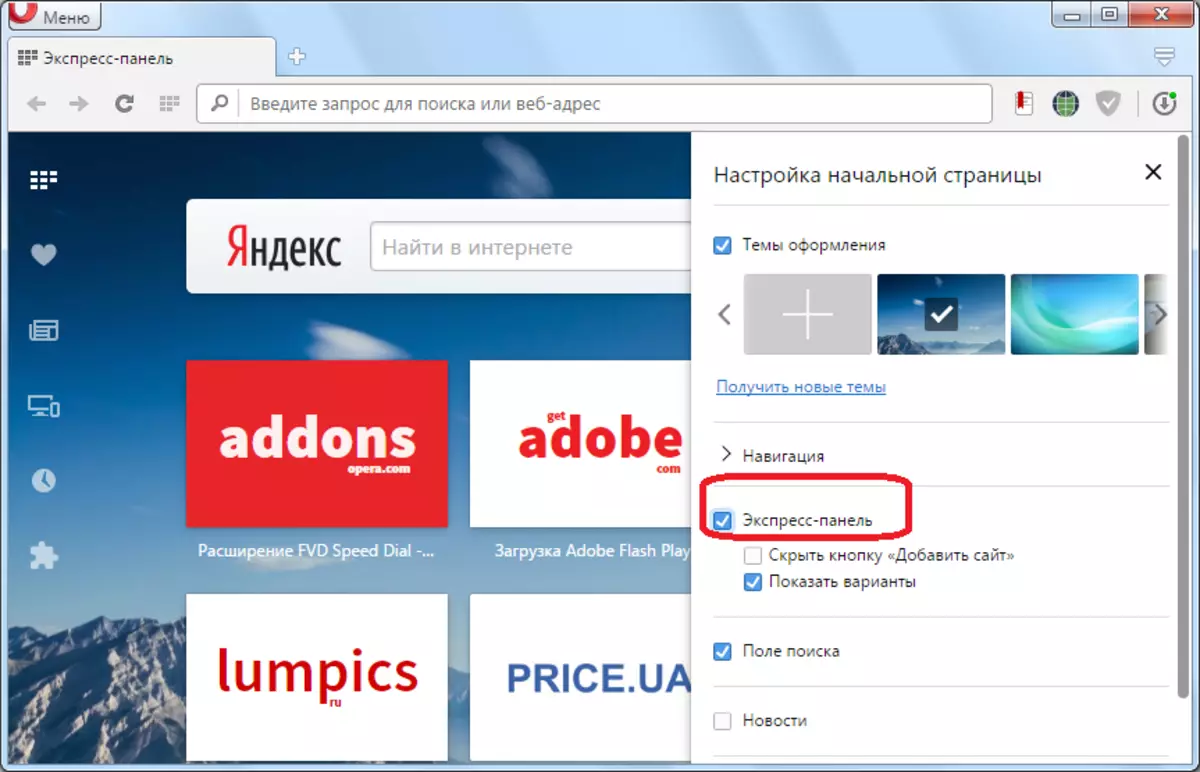
Opera uuesti installimine
Kui väljenduspaneeli eemaldamine põhjustas tõsine ebaõnnestumine, mille tulemusena brauserifailide kahjustati, ei pruugi ülaltoodud meetod töötada. Sel juhul on kõige lihtsam ja kiire valikuvõimalus Express paneeli jõudluse taastamiseks operatsiooni paigaldamine arvutisse uuesti.
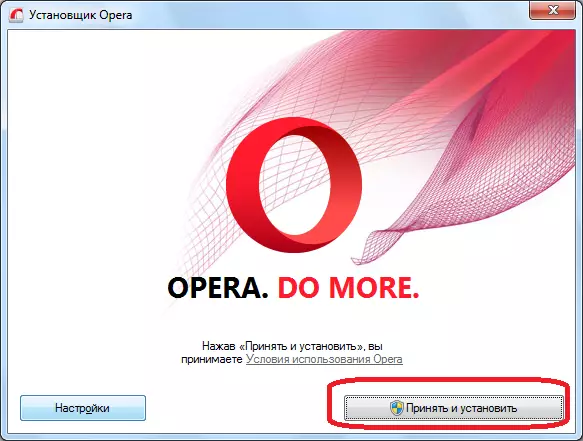
Sisu taastamine
Aga mida teha, kui ekspresseeringu sisu kadus ebaõnnestumisena? Selleks, et mitte juhtuda selliseid probleeme, on soovitatav sünkroonida andmeid arvutis ja muid seadmeid, kus ooperit kasutatakse, pilvemälus, kus saate salvestada ja sünkroonida järjehoidja seadmete, Express paneeli andmete, veebisaidi külastuste ja palju Muu.
Elerspressipaneeli andmete salvestamiseks eemalt peate registreerima registreerimismenetluse esmakordselt. Avage ooperimenüü ja klõpsake "Sünkroonimine ...".

Ilmuvale aknas klõpsake nupul "Loo konto".
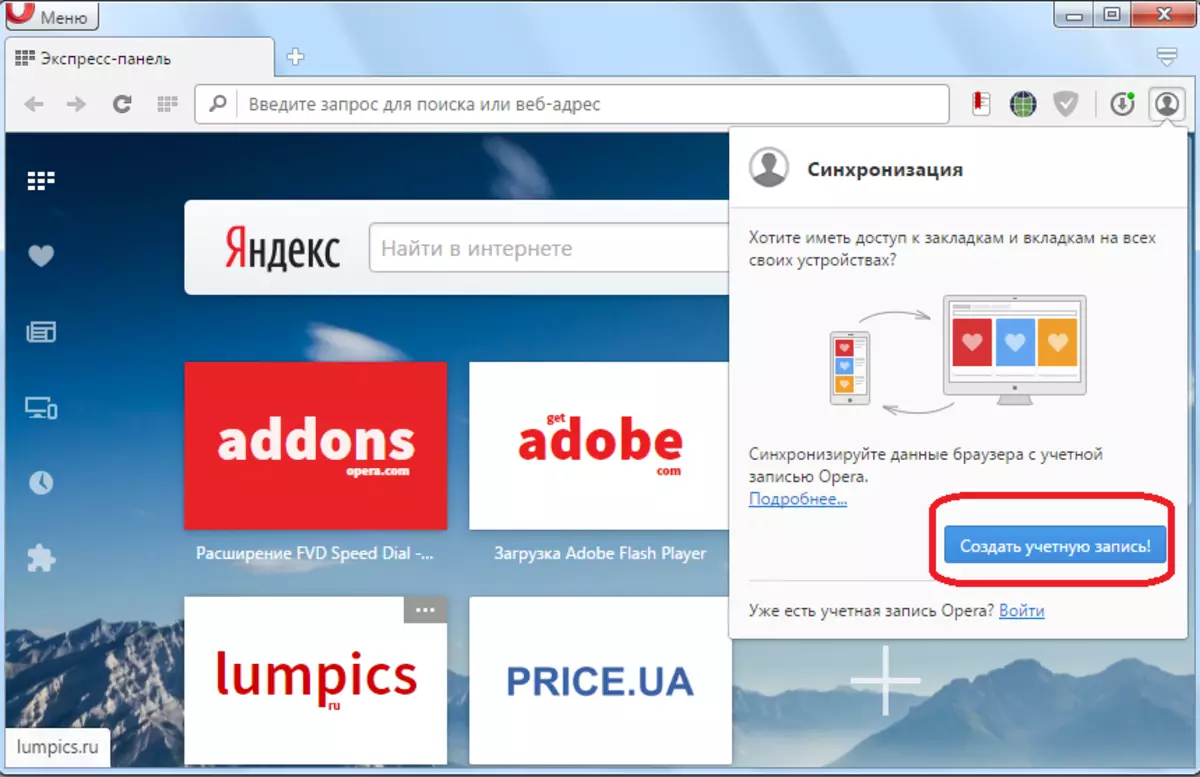
Seejärel avaneb vorm, kuhu peate sisestama oma e-posti aadressi ja suvalise parooli, mis peaks koosnema vähemalt 12 tähemärgist. Pärast andmete sisestamist klõpsa nupule "Loo konto".
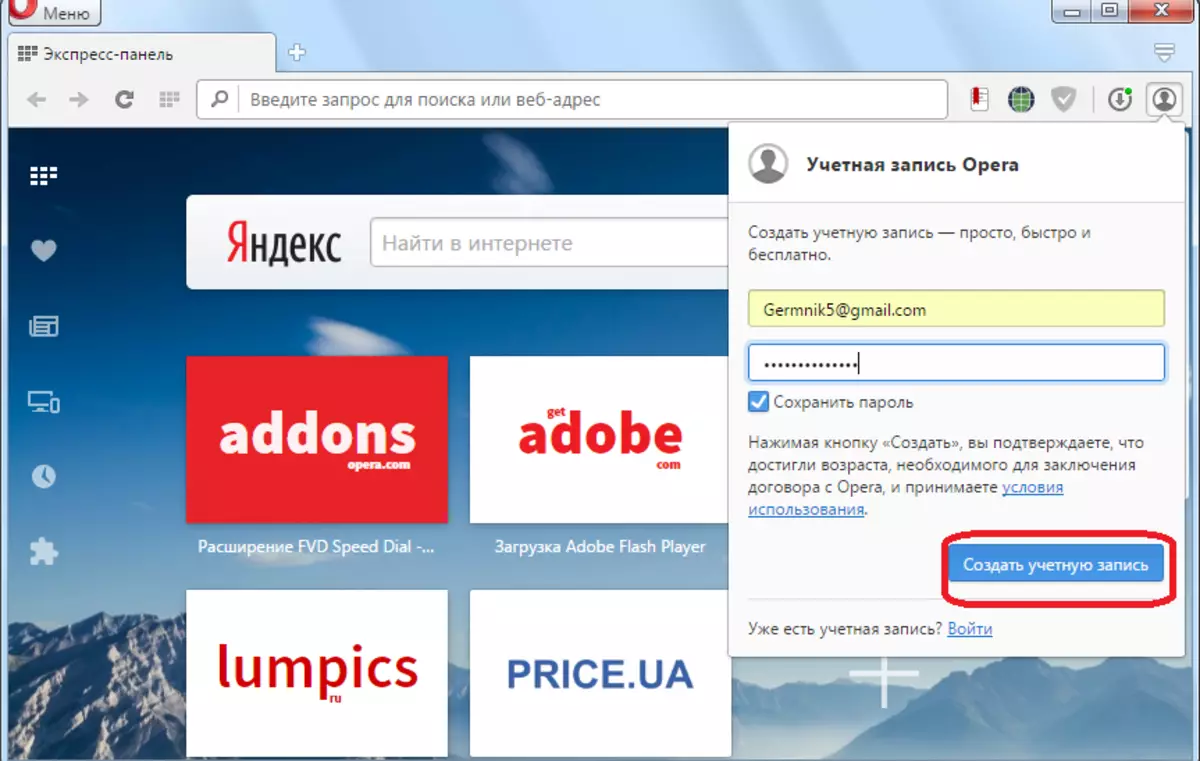
Nüüd oleme registreeritud. Pilvasalvestuse sünkroonimiseks piisab nupul "Sünkroonimise" klõpsamine.
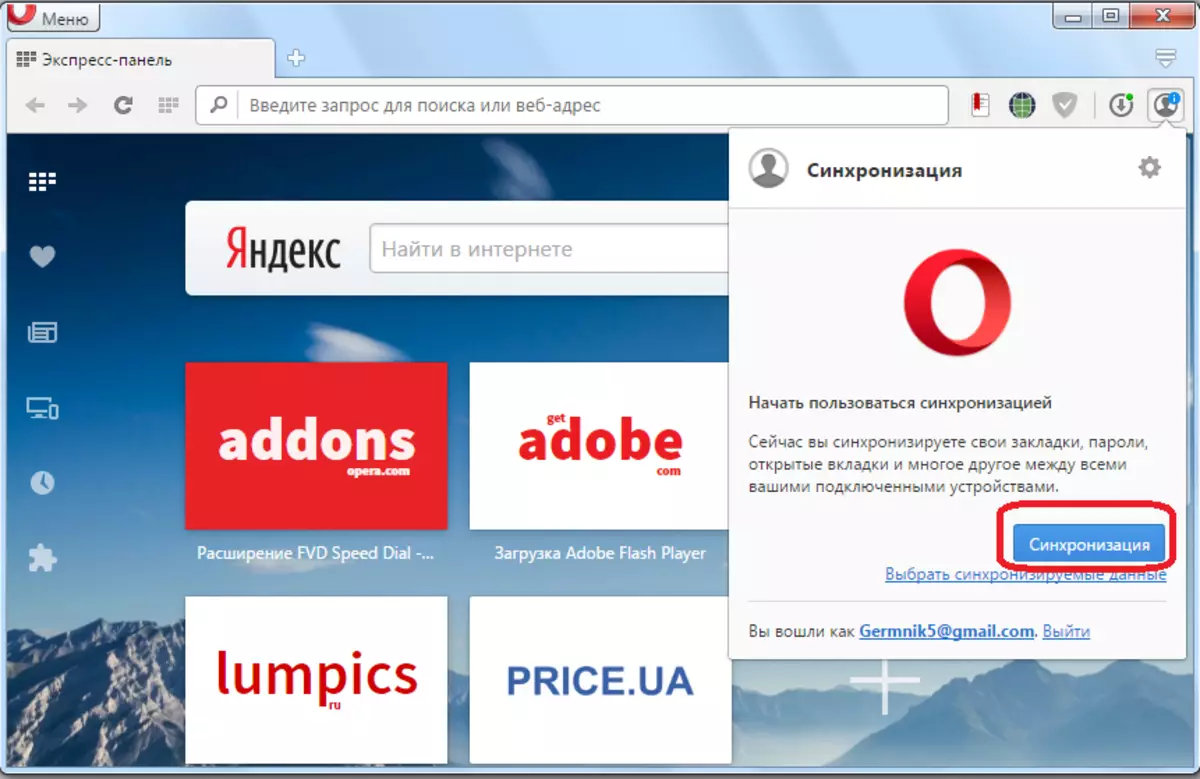
Sünkroonimisprotseduur ise viiakse läbi taustal. Pärast selle lõpetamist on teil kindel, et isegi arvutiga andmete täieliku kadumise korral saate taastada Express paneeli endises vormis.
Express-paneeli taastamiseks või ülekande taastamiseks teisele seadmele mine peamenüüsse "Sünkroonimine ..." osa. Ilmuva aknas klõpsame nupule "Logi sisse".
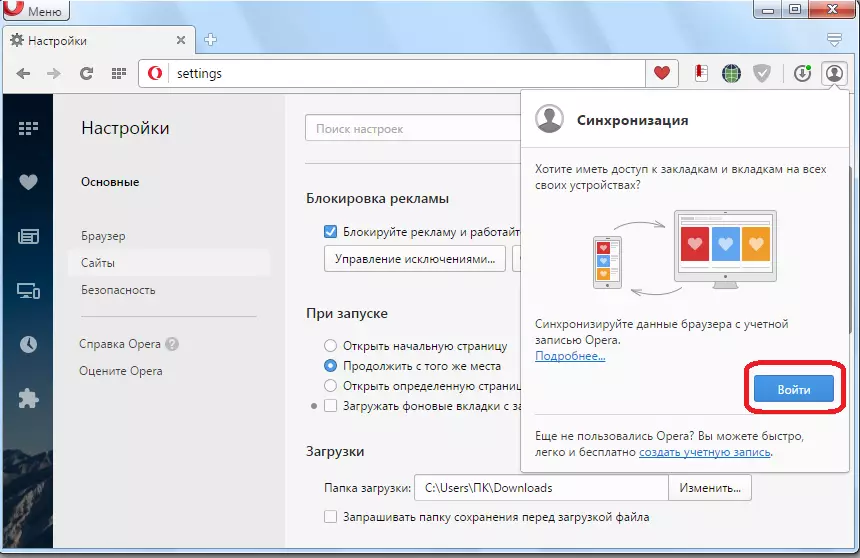
Sisestamisvormis sisestage registreerimise ajal manustatav e-posti aadress ja parool. Klõpsake nuppu "Logi sisse".
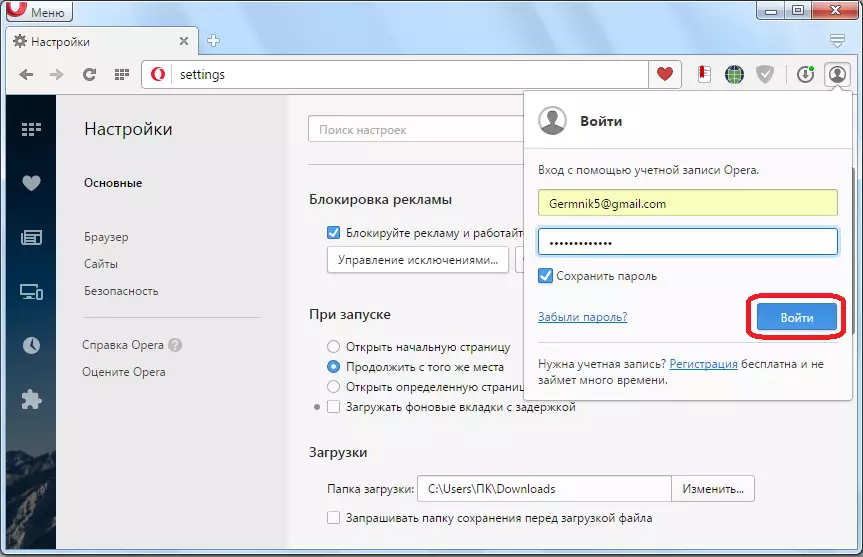
Pärast seda tekib pilvesalvestusega sünkroniseerimine, mille tulemusena taastatakse Express paneel samas vormis.
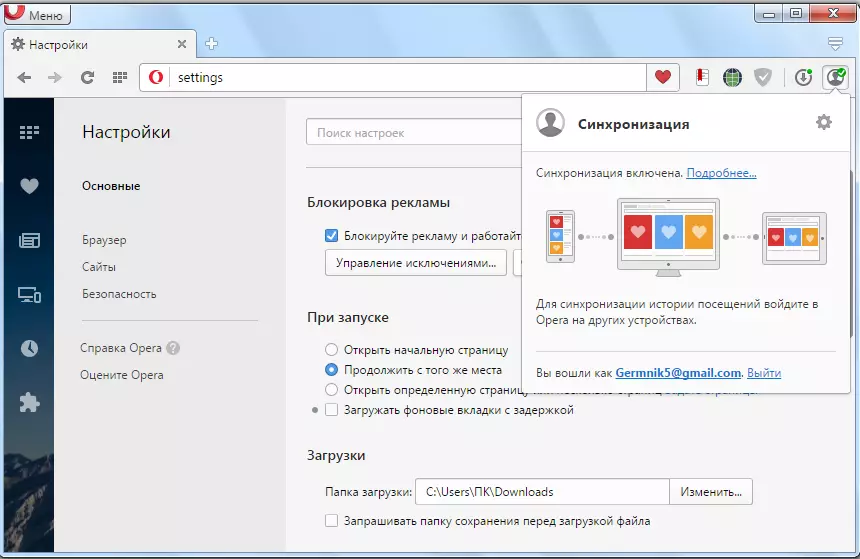
Nagu näete, isegi tõsiste ebaõnnestumiste korral brauseri töös või operatsioonisüsteemi täieliku kokkuvarisemise korral on võimalusi, millega saate Express paneeli täielikult taastada kõigi andmetega. Selleks peate hoolitsema ainult andmete säilitamise eest eelnevalt ja mitte pärast probleemi tekkimist.
